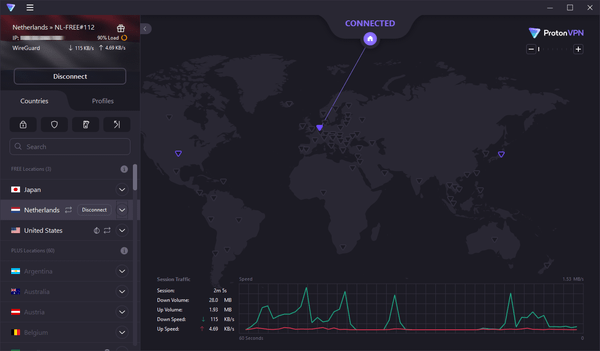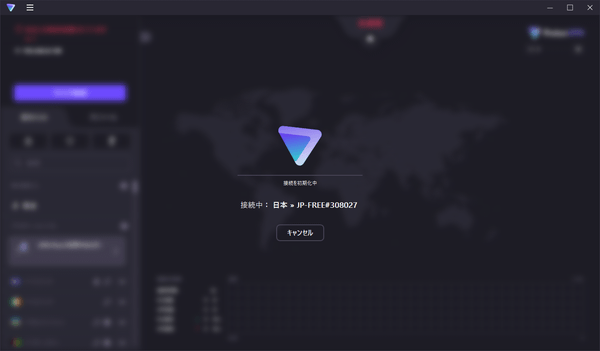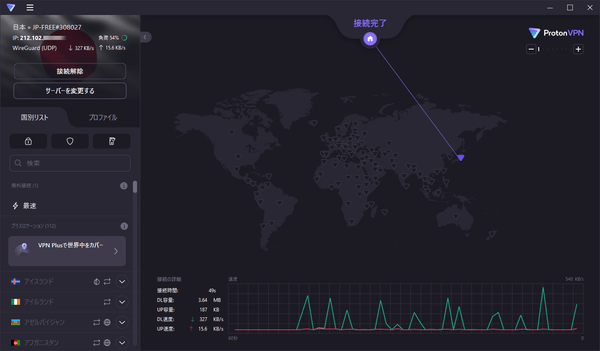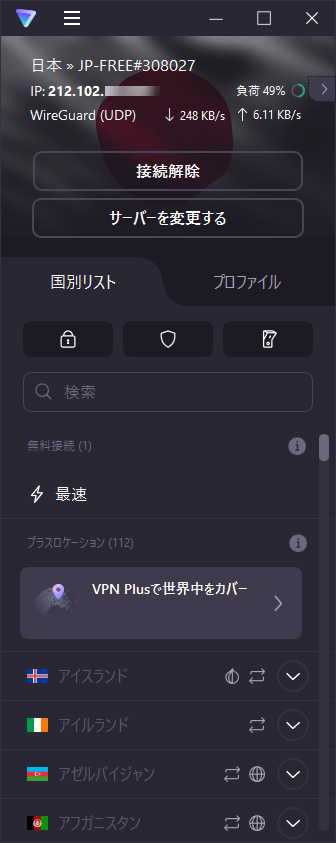アメリカや EU などから影響を受けない中立国、スイスで運用される匿名性の高いセキュアな電子メールサービス ProtonMail を提供している Proton グループによる VPN サービスです。
スイスに本社を置いているため、他の国からの干渉を受けにくいというのも特徴の一つです。
Free プランは低速通信となってしまい、選択できる国も3か国と限られてしまいますが、Japan(日本)を選択できれば、比較的遅いと感じることなく利用できる時間帯が多いです。
無料で利用できる VPN ソフトの選択肢の一つとして導入を検討しても良いかもしれません。
※ 本ソフトの利用には無料アカウントの作成が必要です。
ProtonVPN の使い方
ダウンロード と インストール
- 提供元サイトのダウンロードページへアクセスし、「Download Proton VPN」ボタンをクリックします。
※ Mac 版、Linux 版をダウンロードする場合は「macOS」ボタン、「Linux」ボタンをクリックしてダウンロードします。 - ダウンロードしたセットアップファイル(ProtonVPN_v3.3.2.exe)からインストールします。
- セットアップ言語の選択です。
「OK」ボタンをクリックします。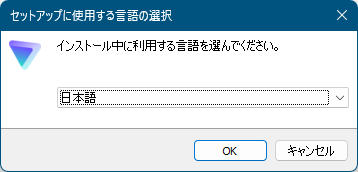
インストール - セットアップ言語の選択
- 「スタートメニューフォルダーの指定」画面が表示されるので「次へ」ボタンをクリックします。
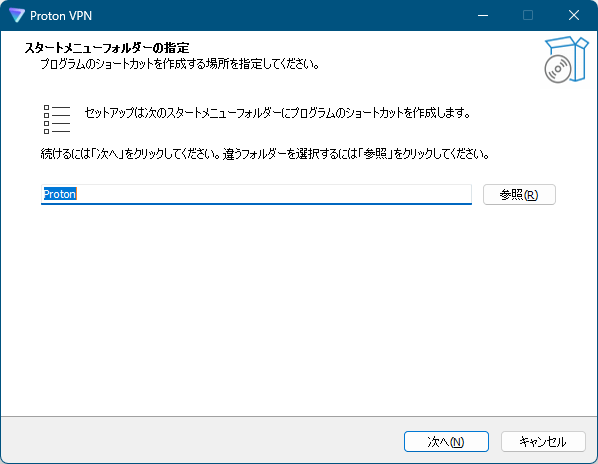
インストール - スタートメニューフォルダーの指定
- 「追加タスクの選択」画面が表示されるので「次へ」ボタンをクリックします。
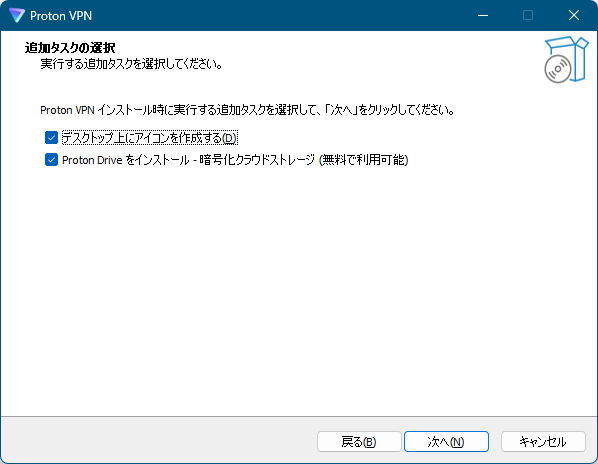
インストール - 追加タスクの選択
- 「インストール準備完了」画面が表示されるので「次へ」ボタンをクリックします。
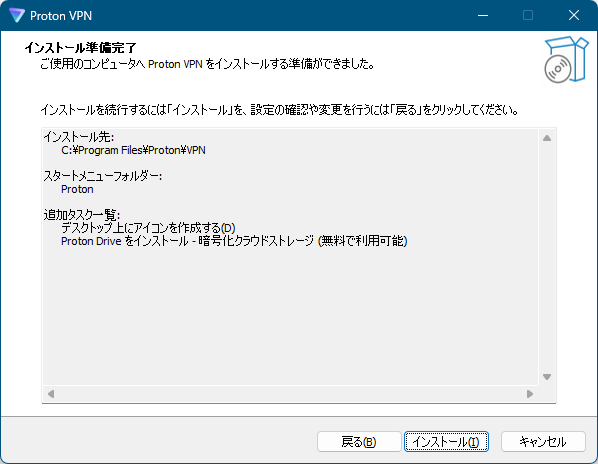
インストール - インストール準備完了
- インストール中です。
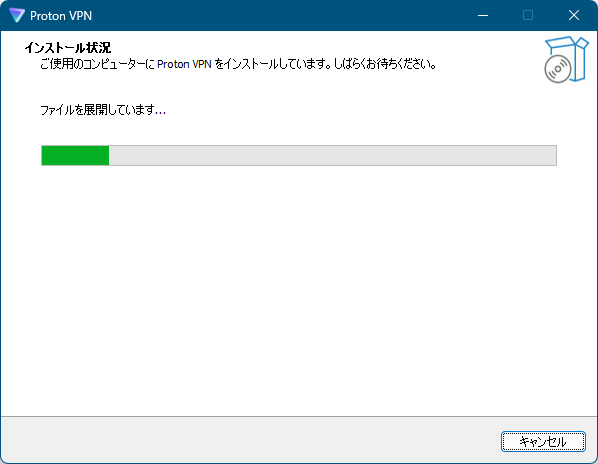
インストール - インストール中
- インストールが終わるとログイン画面が表示されます。
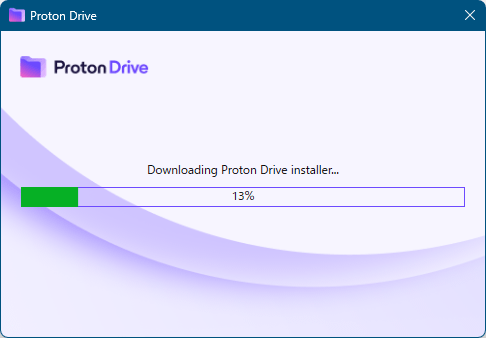
Proton Drive のインストール(追加タスクにチェックが入っている場合)
使い方
初期設定(ログイン)
- 本ソフトを起動するとログイン画面が表示されます。
画面左下の「アカウントの作成」をクリックします。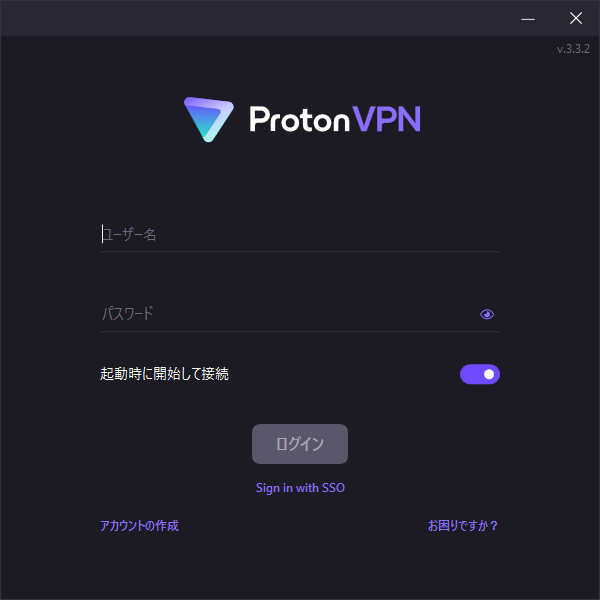
ProtonVPN - ログイン画面
- ブラウザーでサインアップ(アカウント作成)ページが表示されます。
「料金プランを選択してください」項目右下の「無料でサインアップ」をクリックします。 - 「VPN Plus をリスクなしでお試しください」と表示されるので「VPN Free で続行」ボタンをクリックします。
- 「アカウントを作成」ページが表示されるのでメールアドレスを入力して「Proton VPN の使用を開始する」ボタンをクリックします。
※ 無料サインアップを進めていきます。 - サインインすると ProtonVPN のダッシュボードページが表示されます。
- ソフトに戻り、先ほど設定したユーザー名、パスワードを入力して「ログイン」ボタンをクリックしてログインします。
基本的な使い方
VPN 接続する
- メイン画面左上の「クイック接続」ボタンをクリックすると VPN 接続を開始します。
※ Free 版では国を選択することはできません。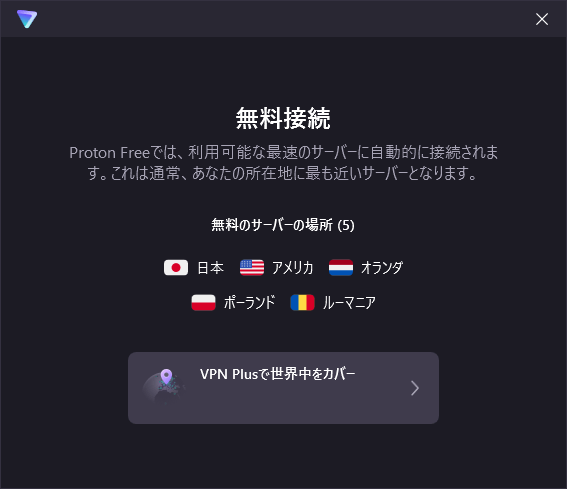
無料接続で選択されるサーバー
- VPN 接続中です。
- VPN 接続完了すると、メイン画面上部の表示が赤字の「未接続」から紫字の「接続完了」に変わり、画面左上の背景に接続している国の国旗が表示され、現在の IP アドレスが表示されます。
ランダム接続、高速接続する(※ Plus 版のみ)
メイン画面左の「プロファイル」タブをクリックすると、「最速」、「ランダム」項目が表示されます。- 最速
もっとも高速になる国(サーバー)に接続します。 - ランダム
複数の国からランダムに接続します。
任意の国に VPN 接続する(※ Plus 版のみ)
メイン画面左下の接続可能な白太字の国にマウスカーソルを乗せ、表示される「接続」ボタンをクリックすると、その国のサーバーへ VPN 接続します。VPN を切断する
次のいずれかの方法で VPN 接続を切断できます。- メイン画面左上の「接続解除」ボタンをクリックする
- システムトレイの

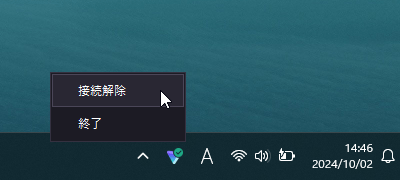
タスクトレイアイコンの右クリックメニューから接続解除
コンパクトな表示にする
メイン画面上部やや左にある
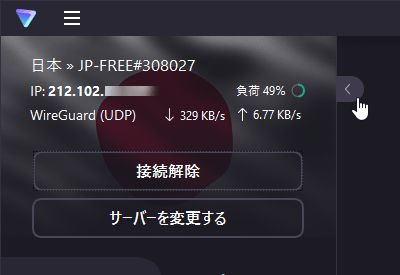
耳をクリックしてコンパクト表示に
Free プランと Plus プランの違い
| Free | Plus | |
| 国 | 5か国 (日本、アメリカ、オランダ、ポーランド、ルーマニア) ※ 自動選択されるため自分で選択不可。 |
110か国以上 ※ 6,500台以上のサーバー |
| デバイス数 | 1アカウントで 1つのデバイス |
1アカウントで 10のデバイス |
| 通信速度 | 中速 | 高速(最大 10 Gbps) |
| 高速 P2P/BitTorrent ダウンロード |
- | ○ |
| 広告ブロッカーと マルウェア対策 |
- | ○ |
| VPN アクセラレータ (※1) |
- | ○ |
| ダブルホップ (※2) |
- | ○ |
| カスタム DNS (※3) |
- | ○ |
※1 長距離でも高速接続
※2 複数サーバーの通過
※3 サードパーティー製など任意の DNS への変更
※2 複数サーバーの通過
※3 サードパーティー製など任意の DNS への変更
フィードバック
- Support Form
https://protonvpn.com/support-form